Speciális Microsoft Entra Ellenőrzött azonosító beállítása
A speciális ellenőrzött azonosító beállítása az ellenőrzött azonosító beállításának klasszikus módja, ahol rendszergazdaként konfigurálnia kell az Azure KeyVaultot, gondoskodnia kell a decentralizált azonosító regisztrálásáról és a tartomány ellenőrzéséről.
Ebben az oktatóanyagban megtudhatja, hogyan konfigurálhatja a Microsoft Entra-bérlőt a ellenőrizhető hitelesítő adatok szolgáltatás használatára a speciális beállítással.
Pontosabban az alábbiakat sajátíthatja el:
- Egy Azure Key Vault-példány létrehozása.
- Konfigurálja, hogy Ön az Ellenőrzött azonosító szolgáltatás a speciális beállítással.
- Regisztráljon egy alkalmazást a Microsoft Entra ID-ban.
Az alábbi ábra az ellenőrzött azonosító architektúráját és a konfigurált összetevőt mutatja be.
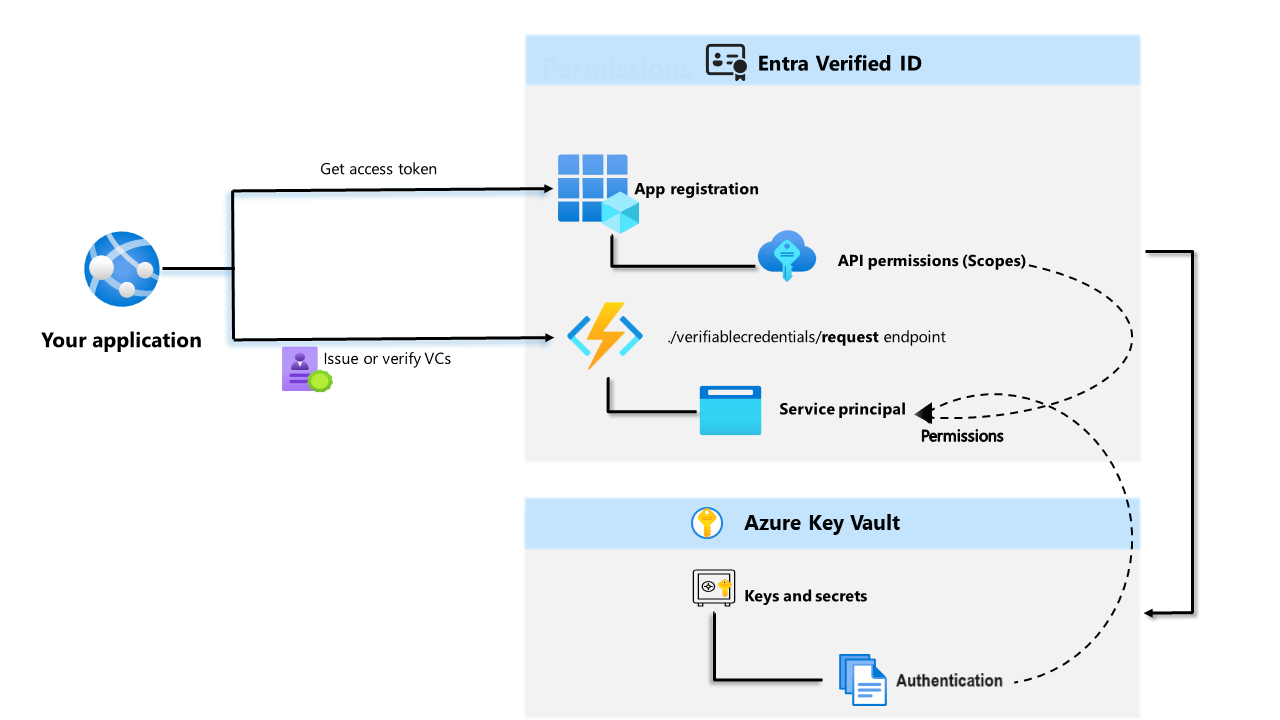
Előfeltételek
- Aktív előfizetéssel rendelkező Azure-bérlőre van szüksége. Ha nem rendelkezik Azure-előfizetéssel, hozzon létre egyet ingyenesen.
- Győződjön meg arról, hogy rendelkezik a konfigurálni kívánt címtár globális rendszergazdájával vagy hitelesítési házirend-rendszergazdai engedélyével. Ha nem Ön a globális rendszergazda, az alkalmazásregisztráció befejezéséhez az alkalmazásadminisztrátori engedélyre van szüksége, beleértve a rendszergazdai hozzájárulás megadását is.
- Győződjön meg arról, hogy rendelkezik közreműködői szerepkörsel az Azure-előfizetéshez vagy ahhoz az erőforráscsoporthoz, amelyben az Azure Key Vaultot üzembe helyezi.
- Győződjön meg arról, hogy hozzáférési engedélyeket biztosít a Key Vaulthoz. További információ: Hozzáférés biztosítása a Key Vault kulcsaihoz, tanúsítványaihoz és titkos kulcsaihoz azure-beli szerepköralapú hozzáférés-vezérléssel.
Kulcstartó létrehozása
Feljegyzés
Az Ellenőrzött azonosító szolgáltatás beállításához használt Azure Key Vaultnak rendelkeznie kell a Key Vault hozzáférési szabályzatával az engedélymodellhez. Jelenleg korlátozás van érvényben, ha a Key Vault azure-beli szerepköralapú hozzáférés-vezérléssel rendelkezik
Az Azure Key Vault egy felhőalapú szolgáltatás, amely lehetővé teszi a titkos kódok és kulcsok biztonságos tárolását és hozzáférés-kezelését. Az Ellenőrzött azonosító szolgáltatás nyilvános és privát kulcsokat tárol az Azure Key Vaultban. Ezek a kulcsok a hitelesítő adatok aláírására és ellenőrzésére szolgálnak.
Ha nem érhető el Azure Key Vault-példány, az alábbi lépéseket követve hozzon létre egy kulcstartót az Azure Portal használatával, az Ellenőrzött azonosító szolgáltatás beállításához használt Azure Key Vault hozzáférési szabályzatnak az Azure-beli szerepköralapú hozzáférés-vezérlés helyett a Key Vault hozzáférési szabályzatával kell rendelkeznie, amely jelenleg az alapértelmezett az Azure Key Vault létrehozásakor.
Feljegyzés
Alapértelmezés szerint a tárolót létrehozó fiók az egyetlen hozzáféréssel. Az ellenőrzött azonosító szolgáltatásnak hozzá kell férnie a kulcstartóhoz. Hitelesítenie kell a kulcstartót, lehetővé téve a konfiguráció során használt fiók számára a kulcsok létrehozását és törlését. A konfiguráció során használt fiók aláírási engedélyeket is igényel, hogy létrehozhassa az ellenőrzött azonosítóhoz tartozó tartománykötést. Ha ugyanazt a fiókot használja a tesztelés során, módosítsa az alapértelmezett szabályzatot, hogy a tár létrehozóinak megadott alapértelmezett engedélyek mellett a fiók-aláírási engedélyt is megadja.
A kulcstartóhoz való hozzáférés kezelése
Az ellenőrzött azonosító beállítása előtt meg kell adnia a Key Vault-hozzáférést. Ez határozza meg, hogy egy megadott rendszergazda végrehajthat-e műveleteket a Key Vault titkos kulcsai és kulcsai esetében. Adjon hozzáférési engedélyeket a kulcstartóhoz mind az ellenőrzött azonosító rendszergazdai fiókjához, mind a létrehozott Kérelemszolgáltatás API-tagjához.
A kulcstartó létrehozása után az ellenőrizhető hitelesítő adatok létrehoznak egy kulcskészletet, amely az üzenetbiztonságot biztosítja. Ezek a kulcsok a Key Vaultban vannak tárolva. Egy kulcskészletet használ az ellenőrizhető hitelesítő adatok aláírásához, frissítéséhez és helyreállításához.
Ellenőrzött azonosító beállítása
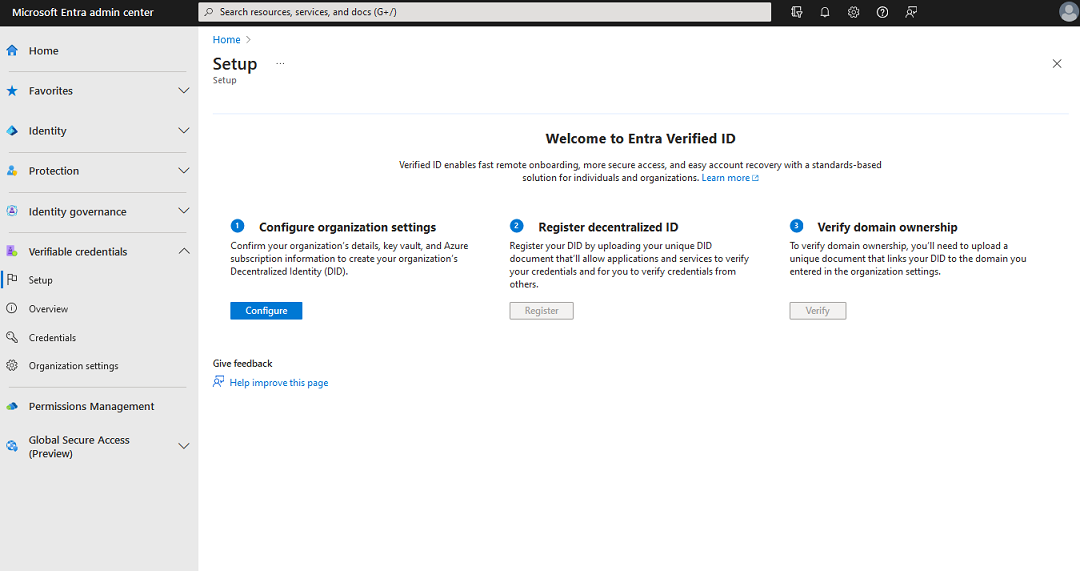
Az ellenőrzött azonosító beállításához kövesse az alábbi lépéseket:
Jelentkezzen be a Microsoft Entra felügyeleti központba globális rendszergazdaként.
Válassza az Ellenőrzött azonosító lehetőséget.
A bal oldali menüben válassza a Telepítő lehetőséget.
A középső menüben válassza a Szervezeti beállítások konfigurálása lehetőséget.
A szervezet beállítása a következő információk megadásával:
Szervezet neve: Adjon meg egy nevet, amely az ellenőrzött azonosítókon belül hivatkozik a vállalkozására. Az ügyfelek nem látják ezt a nevet.
Megbízható tartomány: Adjon meg egy olyan tartományt, amely a decentralizált identitás (DID) dokumentum szolgáltatásvégpontjához lett hozzáadva. A tartomány köti a DID-t valami kézzelfoghatóhoz, amelyet a felhasználó esetleg tud a vállalkozásáról. A Microsoft Authenticator és más digitális tárcák ezeket az információkat használják annak ellenőrzésére, hogy a DID kapcsolódik-e a tartományához. Ha a pénztárca képes ellenőrizni a DID-t, egy ellenőrzött szimbólumot jelenít meg. Ha a tárca nem tudja ellenőrizni a DID-t, tájékoztatja a felhasználót, hogy a hitelesítő adatokat egy olyan szervezet adta ki, amelyet nem tudott érvényesíteni.
Fontos
A tartomány nem lehet átirányítás. Ellenkező esetben a DID és a tartomány nem csatolható. Ügyeljen arra, hogy HTTPS-t használjon a tartományhoz. Például:
https://did.woodgrove.comKey Vault: Válassza ki a korábban létrehozott kulcstartót.
Válassza a Mentés lehetőséget.
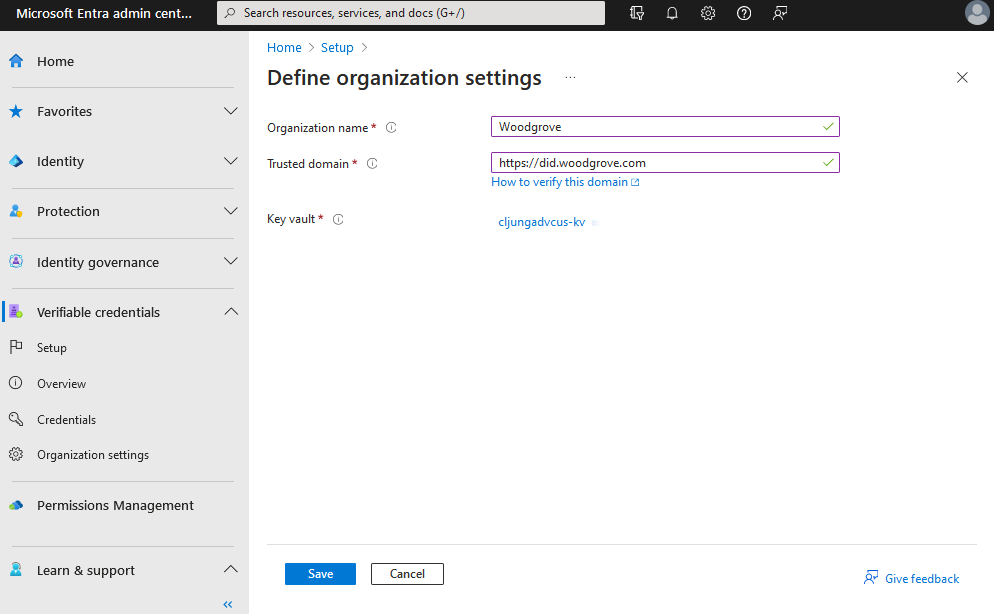
Alkalmazás regisztrálása a Microsoft Entra-azonosítóban
Az alkalmazásnak hozzáférési jogkivonatokat kell beszereznie, amikor be szeretne hívni Microsoft Entra Ellenőrzött azonosító, hogy hitelesítő adatokat állíthass ki vagy ellenőrizzen. A hozzáférési jogkivonatok beszerzéséhez regisztrálnia kell egy alkalmazást, és API-engedélyt kell adnia az ellenőrzött azonosító kérési szolgáltatáshoz. Használja például a következő lépéseket egy webalkalmazáshoz:
Jelentkezzen be a Microsoft Entra felügyeleti központba globális rendszergazdaként.
Válassza ki a Microsoft Entra ID.
Az Alkalmazások területen válassza a Alkalmazásregisztrációk> Új regisztráció lehetőséget.
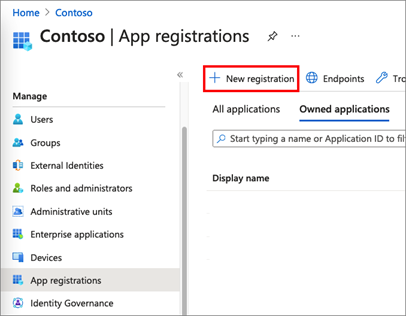
Adja meg az alkalmazás megjelenítendő nevét. Például: ellenőrizhető-credentials-app.
Támogatott fióktípusok esetén válassza a Csak ebben a szervezeti címtárban lévő Fiókok lehetőséget (csak alapértelmezett címtár – egyetlen bérlő).
Válassza a Regisztráció elemet az alkalmazás létrehozásához.
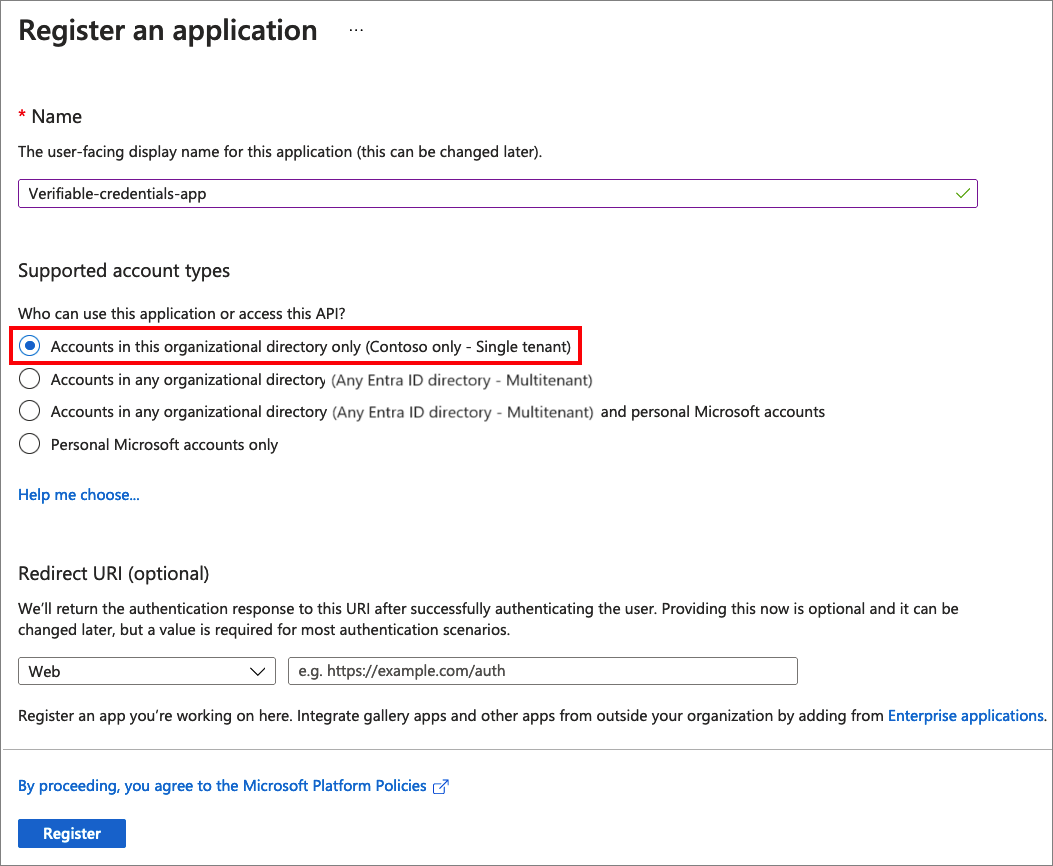
Hozzáférési jogkivonatok lekéréséhez szükséges engedélyek megadása
Ebben a lépésben engedélyeket ad az ellenőrizhető hitelesítő adatok szolgáltatáskérési szolgáltatásnévnek.
A szükséges engedélyek hozzáadásához kövesse az alábbi lépéseket:
Maradjon az ellenőrizhető hitelesítő adatok alkalmazás részletei oldalon. API-engedélyek>kiválasztása Engedély hozzáadása.
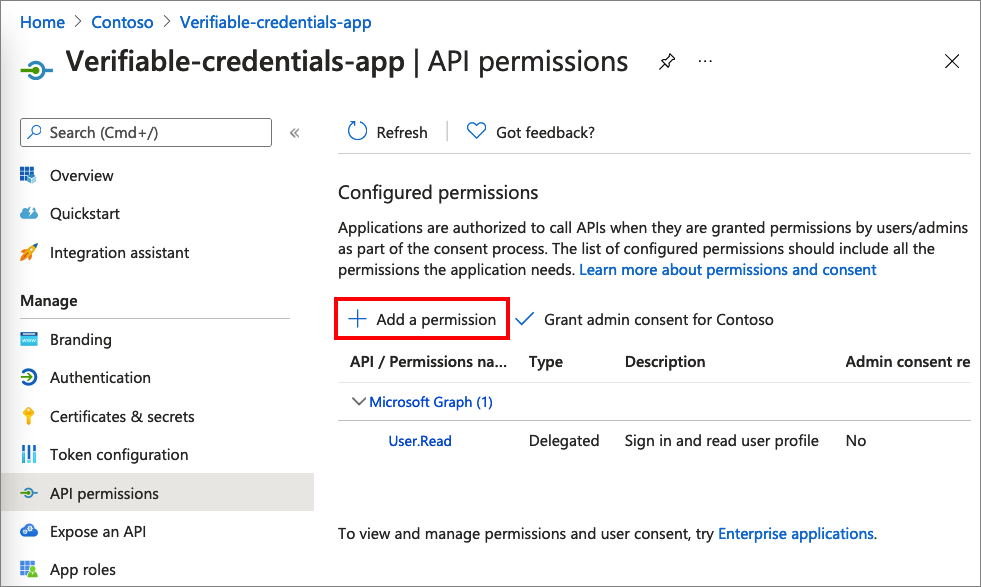
Válassza ki a szervezet által használt API-kat.
Keresse meg az Ellenőrizhető hitelesítő adatok szolgáltatáskérés szolgáltatásnevet, és válassza ki.
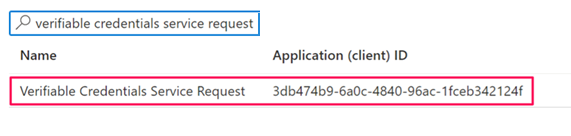
Válassza az Alkalmazásengedély lehetőséget, majd bontsa ki a VerifiableCredential.Create.All elemet.
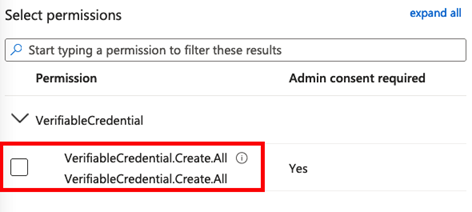
Jelölje be az Engedélyek hozzáadása lehetőséget.
Válassza a bérlő nevének> rendszergazdai <hozzájárulásának megadása lehetőséget.
Ha külön szeretné elkülöníteni a hatóköröket a különböző alkalmazásokhoz, a kiállítási és bemutatói engedélyeket külön is megadhatja.
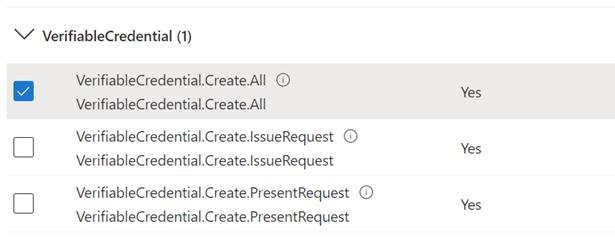
Decentralizált azonosító regisztrálása és a tartomány tulajdonjogának ellenőrzése
Miután az Azure Key Vault be lett állítva, és a szolgáltatás rendelkezik aláíró kulccsal, el kell végeznie a 2. és a 3. lépést a beállításban.
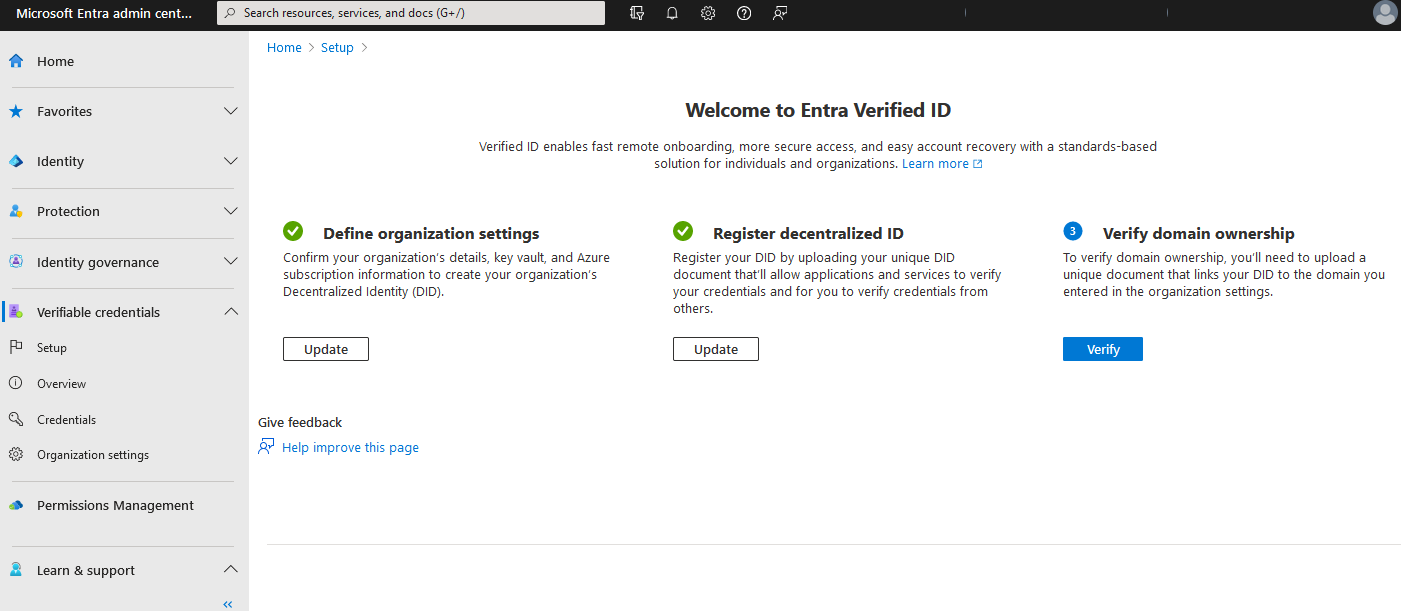
- Jelentkezzen be a Microsoft Entra felügyeleti központba globális rendszergazdaként.
- Válassza az Ellenőrizhető hitelesítő adatok lehetőséget.
- A bal oldali menüben válassza a Telepítő lehetőséget.
- A középső menüben válassza a Decentralizált azonosító regisztrálása lehetőséget a DID-dokumentum regisztrálásához, a did:web decentralizált azonosítójának regisztrálása című cikk utasításainak megfelelően. A tartomány ellenőrzéséhez el kell végeznie ezt a lépést. Ha a did:ion értéket választotta megbízhatósági rendszerként, hagyja ki ezt a lépést.
- A középső menüben válassza a Tartomány tulajdonjogának ellenőrzése lehetőséget a tartomány ellenőrzéséhez a decentralizált azonosító (DID) tartomány tulajdonjogának ellenőrzése című cikk utasításai szerint.
Miután sikeresen elvégezte az ellenőrzési lépéseket, és mind a három lépésen zöld pipa van, készen áll a következő oktatóanyag folytatására.